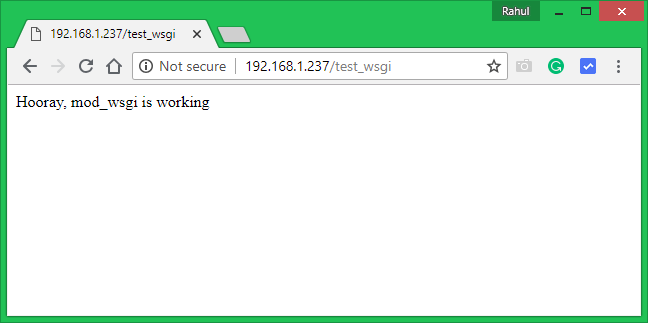Jak zainstalować moduł Apache mod_wsgi na Ubuntu 16.04 (Xenial)
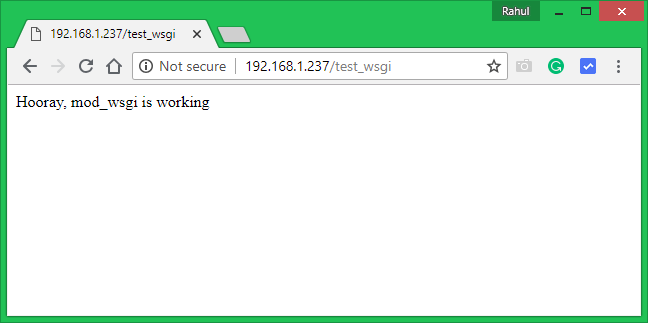
- 3141
- 613
- Maria Piwowarczyk
Moduł Mod_WSGI Apache służy do obsługi skryptów Python przez HTTP za pośrednictwem Apache Web Server. Ten samouczek pomaga zainstalować moduł Apache mod_wsgi na Ubuntu 16.04 (Xenial Xerus).
Krok 1 - Wymagania wstępne
Zaloguj się do Ubuntu 16.04 Konsola serwerowa za pośrednictwem SSH i zainstaluj niektóre pakiety wymagań wstępnych w systemie.
sudo apt-get aktualizacja sudo apt-get instaluj Python libexpat1
Krok 2 - Instalowanie modułu MOD_WSGI z Apache
Przed rozpoczęciem będziesz musiał zainstalować pewne warunki wstępne Apache, aby pracować z mod_wsgi. Możesz zainstalować wszystkie wymagane komponenty, po prostu uruchamiając następujące polecenie:
sudo apt-get aktualizacja sudo apt-get instaluj apache2 Apache2-Utils SSL-CERT
Teraz zainstaluj moduł Mod_WSGI Apache, uruchamiając następujące polecenie:
sudo apt-get instaluj libapache2-mod-WSGI
Uruchom ponownie usługę Apache, aby działał mod_wsgi.
sudo systemctl restart apache2
Krok 3 - Skonfiguruj Apache dla modułu WSGI
Teraz musisz skonfigurować serwer Apache do pracy z modułem mod_wsgi. Utwórzmy skrypt Python, który będzie służyć za pośrednictwem modułu Mod_WSGI Apache.
sudo vi/var/www/html/wSgi_Test_Script.py
Dodaj następującą zawartość:
def Application (Environ, start_response): Status = '200 OK' html = '\ n' \ '\ n' \ 'hooray, mod_wsgi działa \ n' \ '\ n' \ '\ n' response_header = [('' Content-type ', „text/html')] start_response (status, response_header) return [html]| 12345678910 | def Application (Environ, start_response): Status = '200 OK' html = '\ n' \ '\ n' \ 'hooray, mod_wsgi działa \ n' \ '\ n' \ '\ n' response_header = [('' Content-type ', „text/html')] start_response (status, response_header) return [html] |
Następnie musisz skonfigurować serwer Apache, aby obsłużyć ten plik w protokole HTTP. Utwórzmy plik konfiguracyjny, aby obsługiwać WSGI_TEST_SCRIPT.skrypt PY nad URL podrzędnym.
sudo nano/etc/apache2/conf-adrailabe/mod-wSGI.conf
Dodaj następującą zawartość:
WSGIScriptalias/test_wsgi/var/www/html/wSGI_TEST_SCRIPT.py
Po ukończeniu powyższych kroków włącz mod-WSGI Konfiguracja i uruchom ponownie usługę Apache.
sudo a2enconf mod-wSGI sudo systemctl restart apache2
Krok 4 - Testowanie
Konfiguracja jest teraz gotowa. Możesz przetestować skrypt, uzyskując dostęp do http: // server_ip // test_wsgi URL w przeglądarce internetowej. Zobacz poniżej zrzut ekranu: